Masz do komputera podłączone głośniki i jednocześnie słuchawki USB? Jeśli tak, to przełączanie dźwięku z głośników na słuchawki lub ze słuchawek na głośniki może być utrudnione. Zobacz, jak sobie z tym poradzić i szybko przełączać dźwięk między urządzeniami.

Tradycyjnie głośniki podłączamy przewodem jack do karty muzycznej komputera. W takiej sytuacji sprawa jest prosta – dźwięk jest odtwarzany za pomocą karty muzycznej z komputera i przesyłany do głośników. Jeśli zechcemy posłuchać muzyki na słuchawkach, to z kolei wystarczy je podłączyć do wejścia w głównym głośniku. Sprawa wygląda zupełnie inaczej, gdy mamy słuchawki lub głośniki USB.
Głośniki na USB mają to do siebie, że zawsze zawierają swoją własną, zintegrowaną kartę muzyczną. Oznacza to, że po podłączeniu do komputera są widoczne jako zupełnie osobne urządzenia dźwiękowe, oddzielne od głównej karty muzycznej w komputerze. Jeśli jeszcze do tego mamy słuchawki na USB, to sytuacja wygląda tak, że mamy podłączone aż trzy karty muzyczne – tą z komputera, tą z głośników USB i tą ze słuchawek USB. Komputer potrafi jednak wysyłać dźwięk tylko do jednego urządzenia w danym momencie – jak zatem wybrać, na której karcie dźwiękowej ma być odtwarzana muzyka lub dźwięk z filmu? Jak się szybko przełączać między głośnikami i słuchawkami USB?
Metoda 1: Zmiana domyślnego urządzenia dźwiękowego
Jedną z prostszych metod jest po prostu zmiana w ustawieniach dźwiękowych systemu domyślnego urządzenia audio. Dźwięk zawsze przesyłany jest do tego urządzenia, które oznaczone jest jako domyślne – możemy w dowolnej chwili wybrać, które z nich ma być aktualnie używane. Jak to zrobić?
W dolnym prawym rogu ekranu klikamy prawym przyciskiem myszy na ikonie głośności. Wyświetli się menu kontekstowe – tu wybieramy zakładkę „Urządzenia do odtwarzania”.
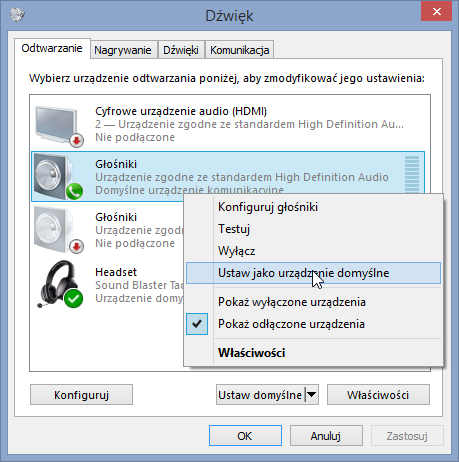
W nowym oknie pojawi się lista wszystkich urządzeń podłączonych do komputera, które umożliwiają odtwarzanie dźwięku. W moim przypadku wyświetlają się tu przede wszystkim Głośniki podłączone do zwykłej karty muzycznej, a także Headset, czyli słuchawki na USB. Jeśli macie jeszcze głośniki USB, to również one się tu wyświetlą.
Teraz wystarczy kliknąć prawym przyciskiem myszy na urządzenie, na którym chcemy odtwarzać dźwięk, a następnie wybrać „Ustaw jako urządzenie domyślne”. Po przełączeniu urządzenia domyślnego dźwięk z filmu czy muzyka z odtwarzacza będzie od teraz odtwarzana na wybranych głośnikach lub słuchawkach.
Metoda 2: Skorzystaj z programu AudioSwitcher
Jeśli chcemy jeszcze bardziej ułatwić sobie sprawę, to możemy skorzystać z malutkiego programu Audio Switcher. Służy on do szybkiej zmiany domyślnego urządzenia audio w Windowsie. To program typu „portable” (przenośny), więc nie wymaga nawet instalacji – możemy go od razu uruchomić z pobranego pliku „.exe”.
Po uruchomieniu programu wyświetli się jego ikona w zasobniku systemowym. Kliknięcie w nią lewym przyciskiem myszy spowoduje wyświetlenie niewielkiego menu kontekstowego, w którym możemy wybrać inne urządzenia audio jako domyślne.
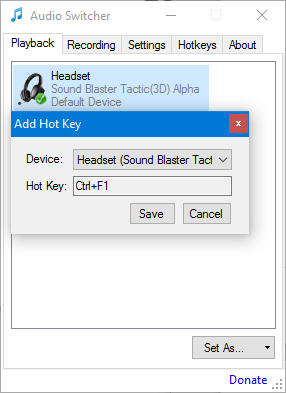
Opcjonalnie możemy wejść do ustawień programu i dla każdego urządzenia audio skonfigurować skrót klawiszowy – wystarczy kliknąć prawym przyciskiem myszy na wybranych głośnikach lub słuchawkach i skorzystać z opcji „Set Hotkey” (Ustaw skrót klawiszowy). W polu „Hot Key” wystarczy wcisnąć kombinację klawiszy dla danego urządzenia. Dzięki temu możemy ustawić komputer tak, aby np. po wciśnięciu CTRL+F1 przełączał dźwięk na głośniki, a po wciśnięciu CTRL+F2 na słuchawki USB.
Jeśli zdecydujecie się na korzystanie z Audio Switcher, to warto także wejść do zakładki „Settings” i zaznaczyć opcje „Start when Windows Starts” oraz „Start minimzed”, aby program automatycznie uruchamiał się w tle przy włączaniu systemu.
